ps调坐在树下的白衣美女教程
5、创建色彩平衡调整图层,对阴影,高光进行调整,参数及效果如下图。这一步给图片增加淡红色。

<图11>

<图12>

<图13>
6、创建可选颜色调整图层,对红、黄、白、中性,黑进行调整,参数设置如图14- 18,效果如图19。这一步同样给图片增加淡红色。
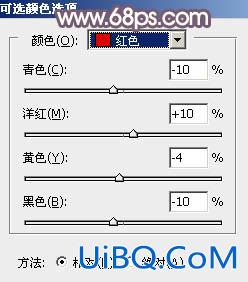
<图14>
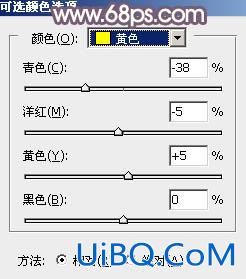
<图15>
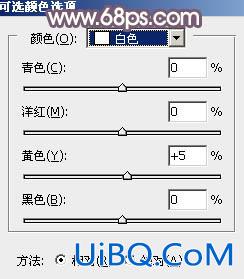
<图16>

<图17>

<图18>

<图19>
7、创建可选颜色调整图层,对红、黄,白进行调整,参数设置如图20- 22,效果如图23。这一步给图片增加橙黄色。
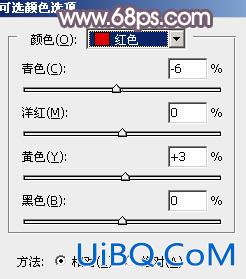
<图20>

<图21>

<图22>

<图23>
8、创建曲线调整图层,对RGB、红,蓝通道进行调整,参数设置如图24- 26,效果如图27。这一步把图片主色调淡一点。
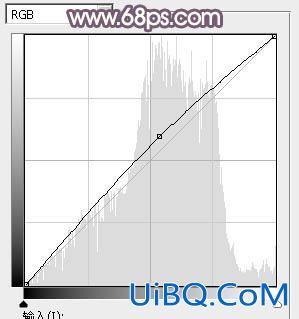
<图24>
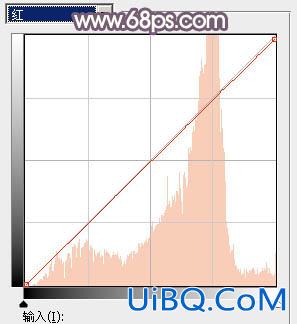
<图25>

&优艾设计网_PS照片合成lt;图26>

<图27>









 加载中,请稍侯......
加载中,请稍侯......
精彩评论